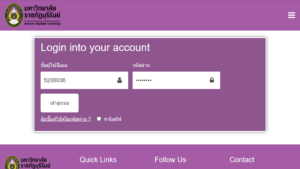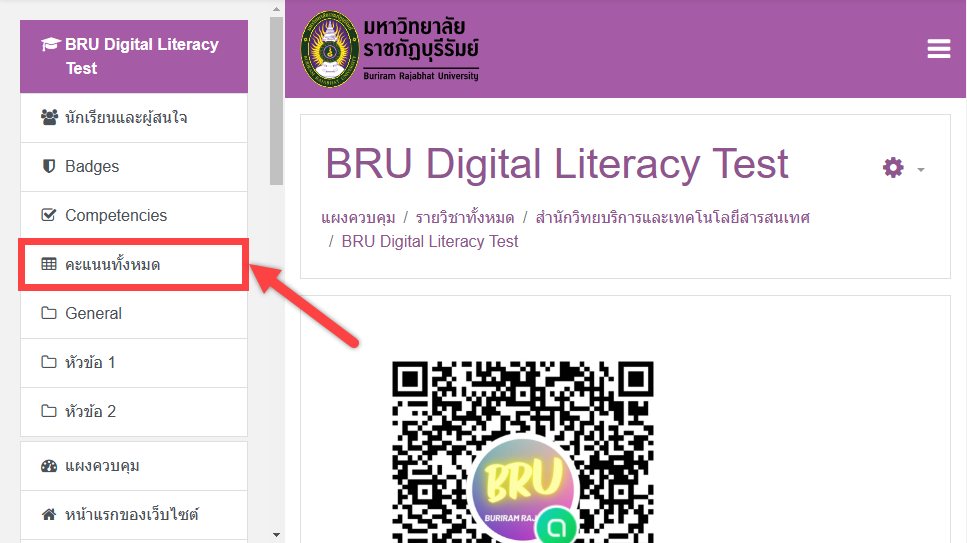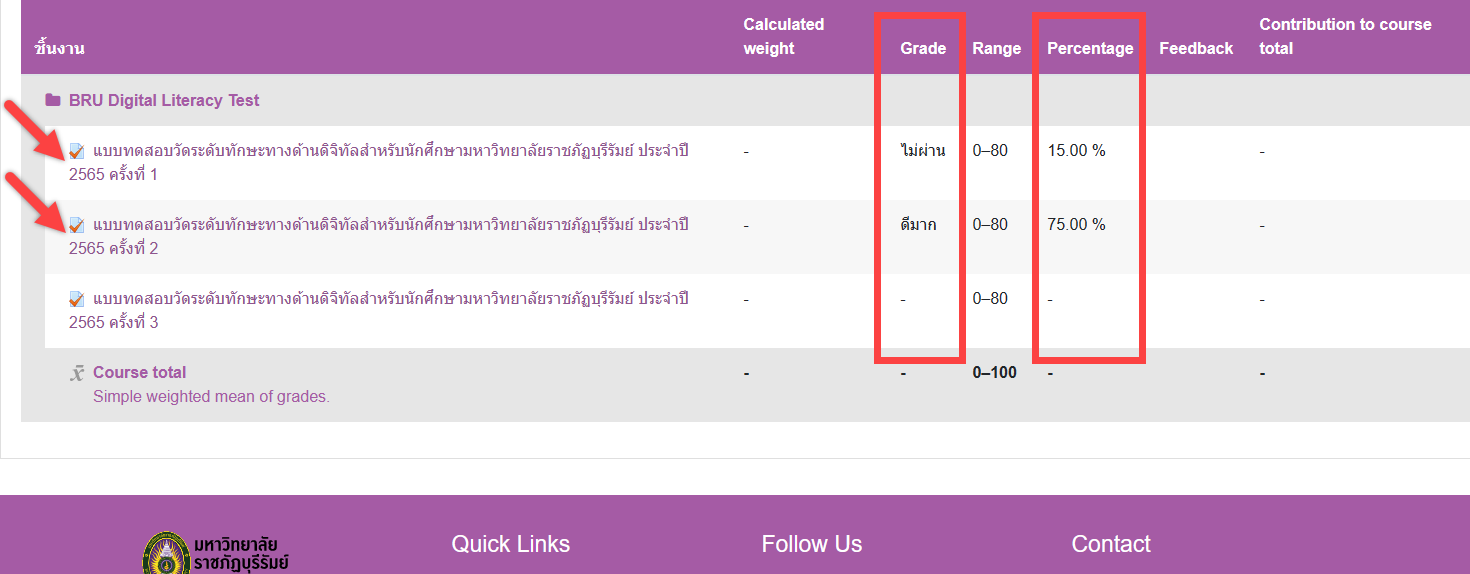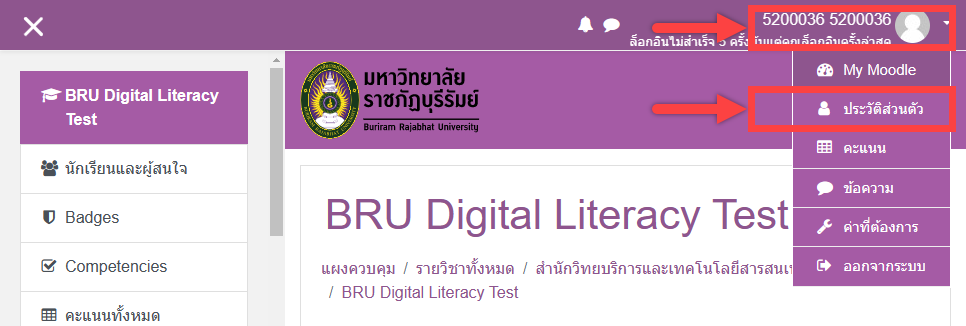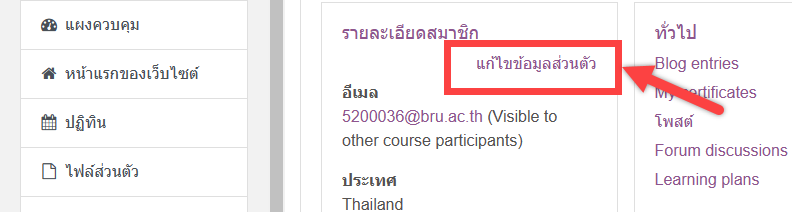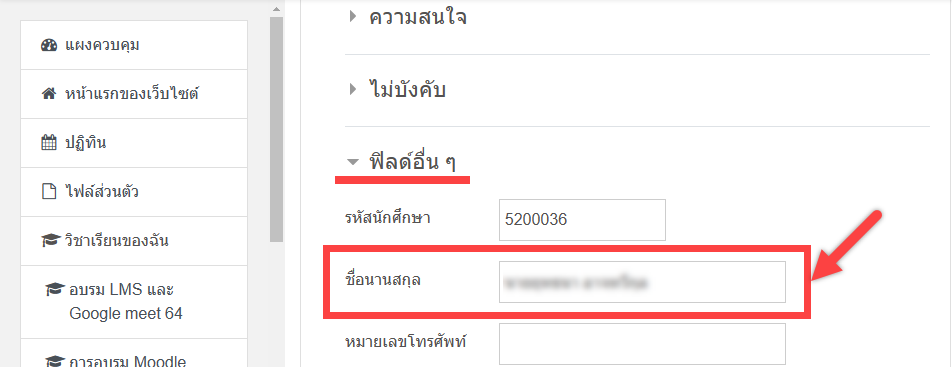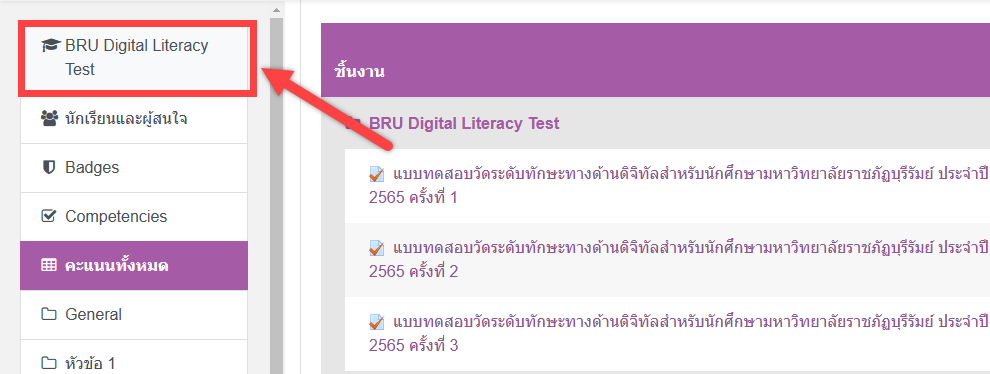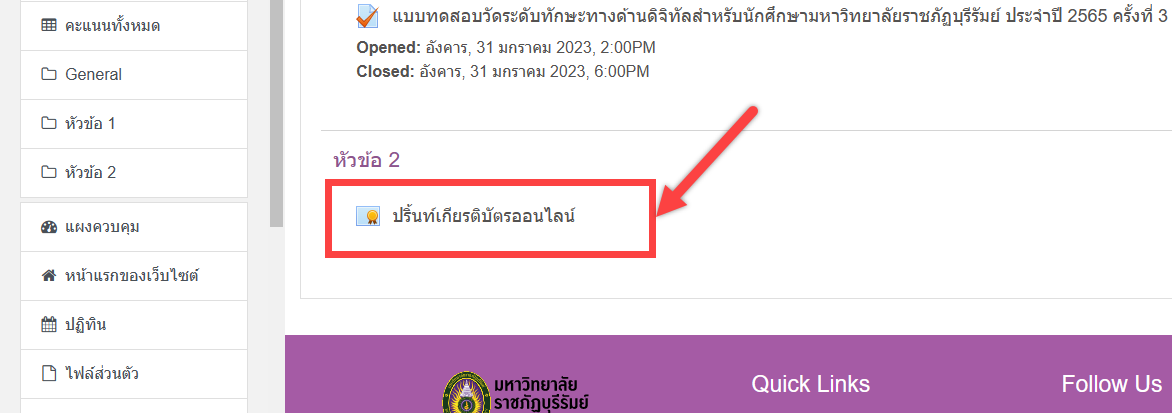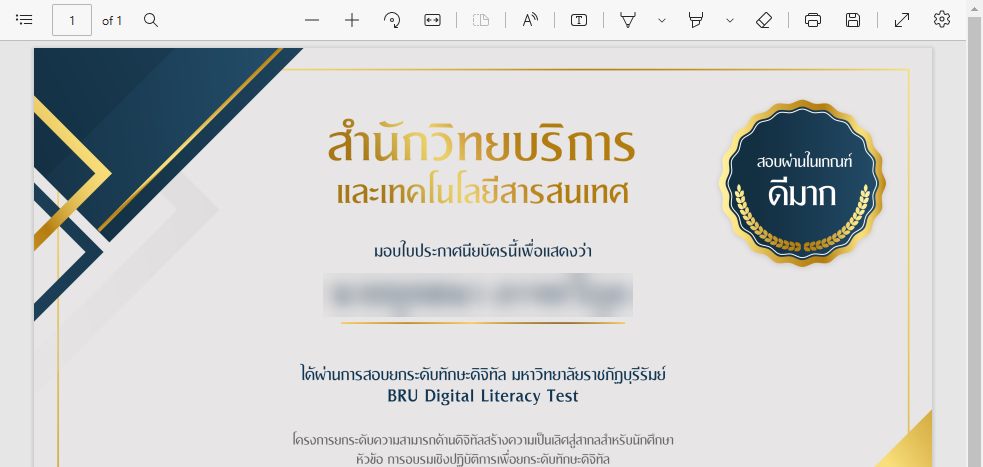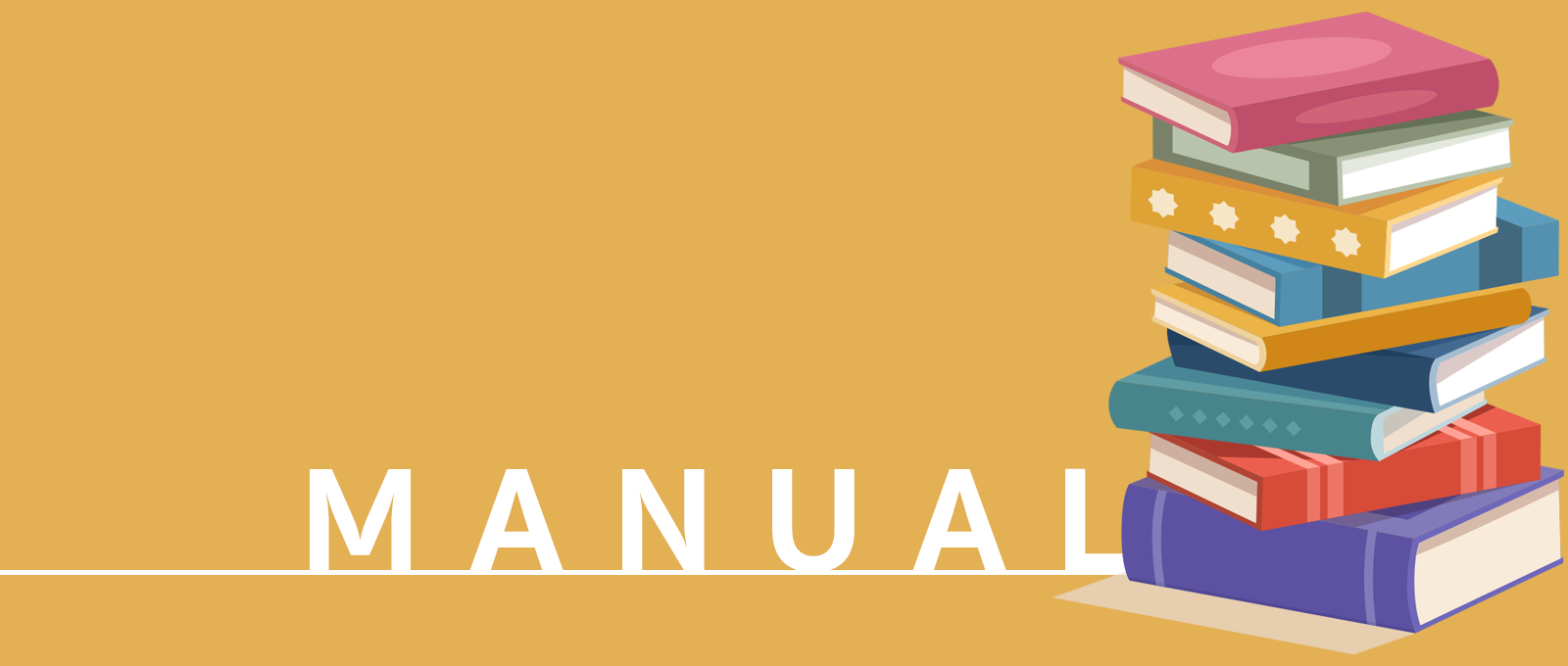
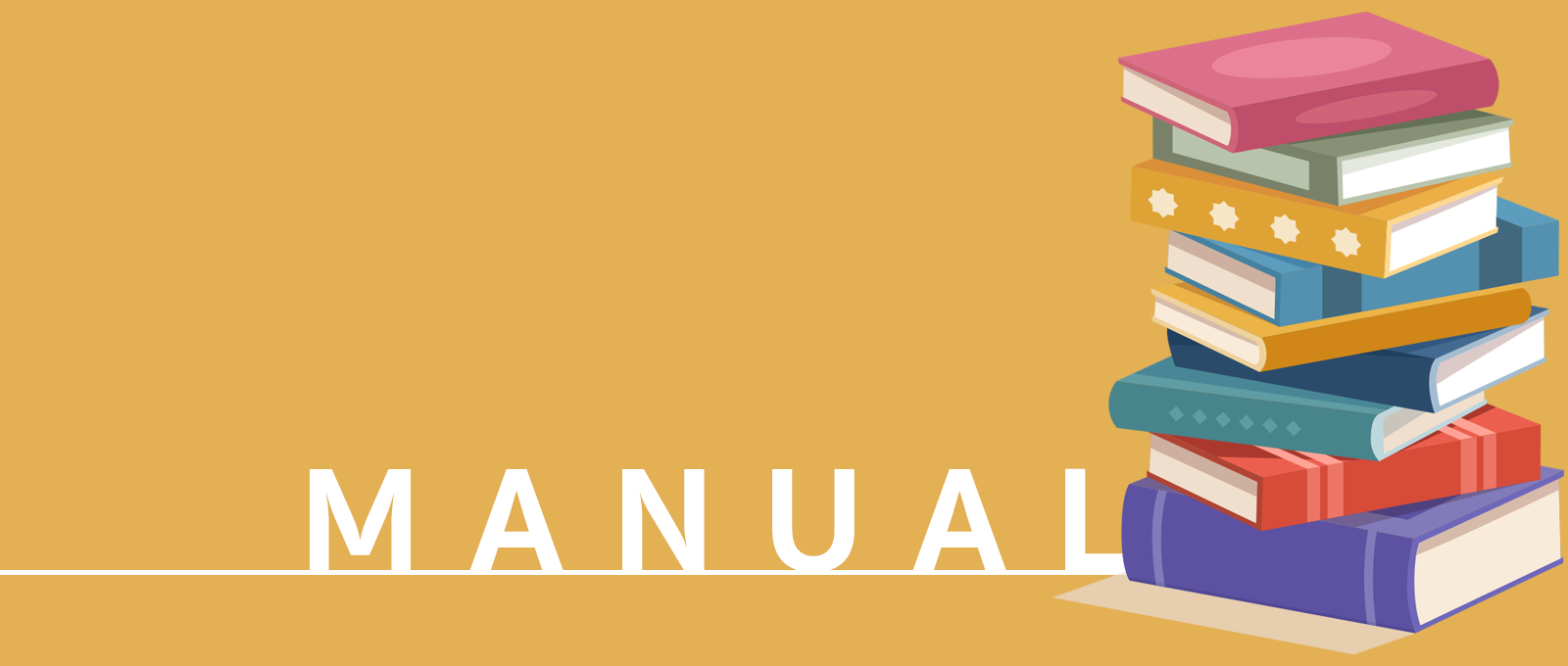
การที่จะปริ้นท์ใบประกาศนียบัตร ของการสอบ BRU Digital Literacy Test โครงการยกระดับความสามารถด้านดิจิทัลสร้างความเป็นเลิศสู่สากล นักศึกษาจะต้องได้คะแนนสอบมากกว่า 60 คะแนนขึ้นไป หรืออยู่ในมีคะแนนอยู่ในเกณฑ์ดีมาก เท่านั้น จึงจะสามารถปริ้นท์ใบประกาศฯ ได้
การตรวจสอบคะแนนสอบ
นักศึกษาสามารถตรวจสอบคะแนนของการสอบ ได้ที่ลิ้งค์ http://lms.bru.ac.th/course/view.php?id=6060 จากนั้นให้ทำการ login โดยใช้รหัสนักศึกษา และรหัสผ่านที่ใช้กับระบบ reg หรืออินเทอร์ของมหาลัย
เมื่อ login เรียบร้อยแล้ว ก็จะเข้ามาสู่ระบบสอบ ที่นักศึกษาได้เคยทำข้อสอบไปแล้ว จากนั้นให้เลือกเมนู คะแนนทั้งหมด ที่อยู่ด้านซ้ายมือ
ระบบจะทำการแสดงคะแนนทั้งหมด ในการสอบขึ้นมา ให้เลือกดูในช่องของ Grade หรือ Percentage ถ้าในช่องของ Grade ต้องอยู่ในระดับดีมาก เท่านั้น หรือถ้าในช่องของ Percentage ก็ต้องได้ 75%(60 คะแนน) ขึ้นไป จึงจะสามารถปริ้นท์ใบประกาศฯ ได้
เมื่อนักศึกษาทราบผลคะแนนของตัวเอง ก็สามารถปริ้นท์ใบประกาศฯ ออนไลน์ จากในระบบที่ใช้สอบได้เลย
การปริ้นท์ใบประกาศฯ ออนไลน์
ก่อนจะปริ้นท์ใบประกาศ นักศึกษาต้องเพิ่มข้อมูล ชื่อและนามสกุล ให้ถูกต้อง โดยการกดที่ชื่อหรือภาพตัวเอง ที่มุมบนขวามือ แล้วก็เลือกที่เมนูประวัติส่วนตัว
จากนั้นกดที่ แก้ไขข้อมูลส่วตัว
จากนั้นให้นักศึกษาเลื่อนลงมาด้านล่างหน่อย จะมีหัวข้อฟิลด์อื่นๆ ให้นักศึกษาคลิ้กที่ ฟิลด์อื่นๆ และทำการกรอกชื่อนามสกุล ลงไปในช่องชื่อนามสกุล ให้ถูกต้อง เพราะว่าชื่อนามสกุลตรงนี้ จะไปปรากฏณ์อยู่ในใบประกาศฯ ของนักศึกษา
เมื่อกรอกชื่อนามสกุลเรียบร้อยแล้ว ก็ทำการกดปุ่มอัปเดทประวัติส่วนตัว ด้านล่างอีกที
เมื่อนักศึกษาอัพเดทประวัติส่วนตัวเรียบร้อยแล้ว ก็ให้กลับมาที่หลักของระบบสอบหรือรายวิชา โดยการกดที่เมนูบนสุด ด้านซ้ายมือ
เมื่อกลับมาที่หน้าหลักของระบบสอบแล้ว ให้เลื่อนลงด้านล่าง จะเจอกับลิ้งค์ ปริ้นท์เกียรติบัตรออนไลน์ ตามภาพ นักศึกษาก็สามารถกดที่ลิ้งค์เพื่อปริ้นท์ใบประกาศฯ จากระบบได้ทันที
จากนั้นให้ทำการกดปุ่ม VIEW CERTIFICATE
ระบบจะแสดงใบประกาศฯ ออกมาก นักศึกษาก็สามารถสั่งปริ้นท์ หรือจะ save ไฟล์ (ไฟล์รูปแบบ pdf) เก็บไว้ ก็สามารถทำได้